När du spelar på datorn så är det viktigt att FPS:en – som anger antalet bilder per sekund som visas – håller sig nära 60 eller gärna högre. Ju högre siffra desto bättre och behagligare är det för dig som spelar.
Men hur ser man egentligen hur hög bildvisningsfrekvens det är när man lirar via Steam? Ett sätt är att använda Nvidia Geforce Experience som har en FPS-räknare du kan aktivera.
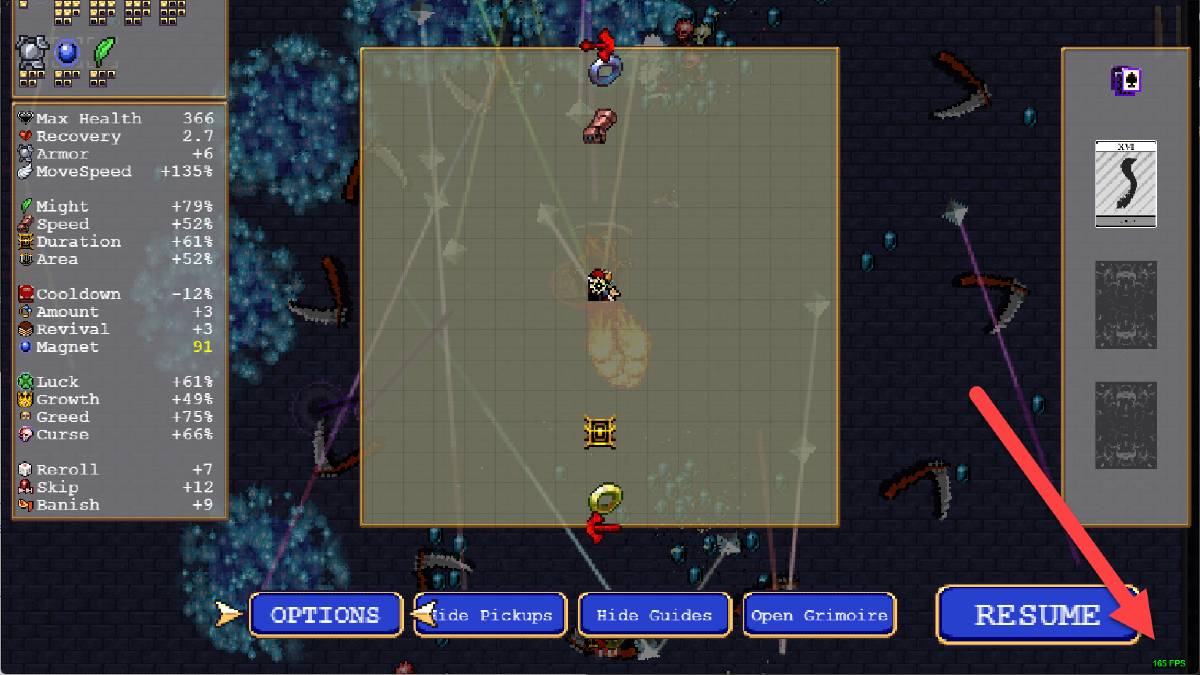
Om du inte vill använda den så har faktiskt Steam en inbyggda räknare också. Och den är busenkel att använda. Så här visar du spelens FPS i Steam:
- Öppna Steam-appen på datorn
- Via menyn överst i appen så väljer du Steam > Inställningar
- Klicka på fliken ”I spel”
- Under alternativet ”FPS-räknare i spelet” klickar du på dropdown-listan och väljer något av alternativen som INTE är ”Av”.
- Klart!
Svårare än så var det inte. Ett tips är att kryssa för rutan ”Högkontrast-färg” vilket gör texten betydligt tydligare.
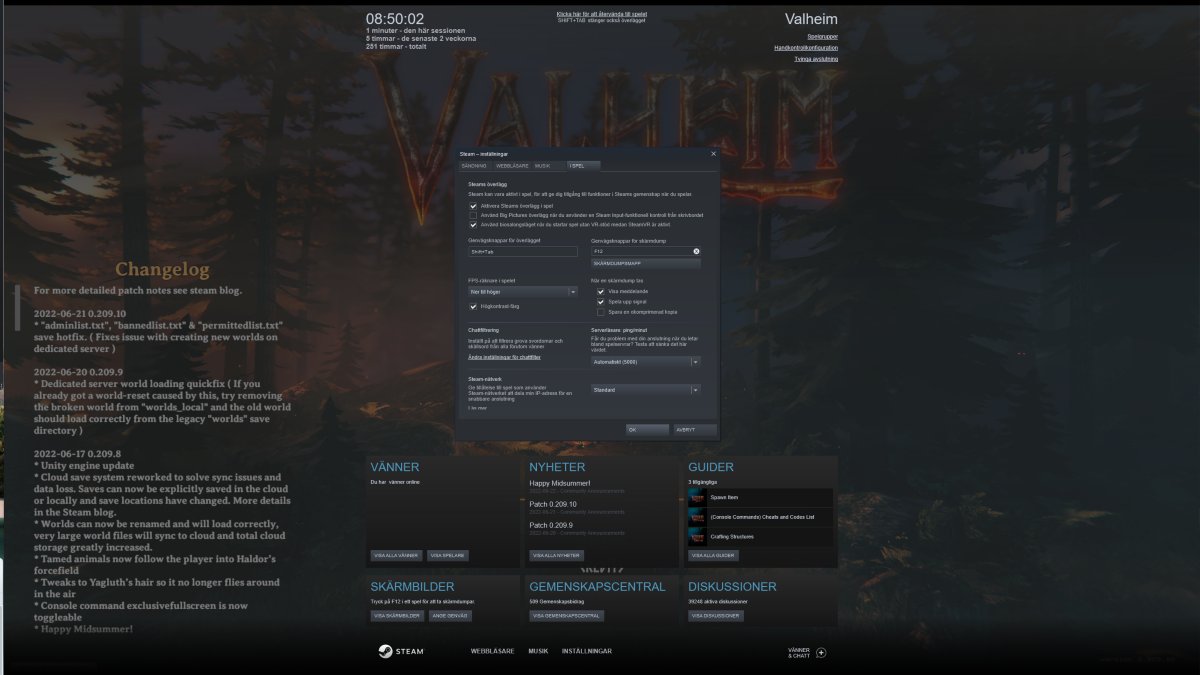
Om FPS-räknare inte syns i spelet
Syns inte räknaren i dina spel trots att du gjort inställningen? Ingen fara, det finns ett annat tillvägagångssätt som kan behövas om FPS-räknaren lyser med sin frånvaro. Så här gör du:
- Öppna Steam-appen på datorn
- Starta spelet du vill köra
- Tryck Shift + Tab för att visa Steams överliggande gränssnitt
- Klicka på ”Inställningar” längst ner på skärmen
- Välj fliken ”I spel” > Välj vart FPS-räknaren ska visas likt ovan
- Stäng inställningsrutan > Stäng ner det överliggande gränssnittet
Voila, nu ska det fungera i ditt spel!








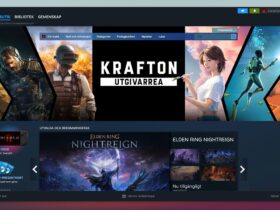





Lämna ett svar
Visa kommentarer